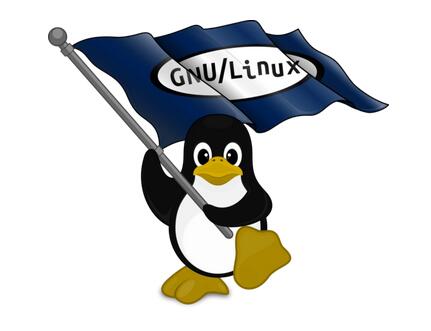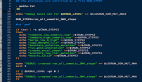Linux小技巧大大提高你的工作效率
前言
Linux中的一些小技巧可以大大提高你的工作效率,本文就細數那些提高效率或者短小卻有效的linux技巧。
命令編輯及光標移動
這里有很多快捷鍵可以幫我們修正自己的命令。接下來使用光標二字代替光標的位置。
刪除從開頭到光標處的命令文本
ctrl + u,例如:
cd /proc/tty;ls -al光標
如果此時使用ctrl + u快捷鍵,那么該條命令都會被清除,而不需要長按backspace鍵。
刪除從光標到結尾處的命令文本
ctrl+k,例如:
cd /proc/tty光標;ls -al
如果此時使用ctrl + k快捷鍵,那么從光標開始處到結尾的命令文本將會被刪除。
還有其他的操作,不再舉例,例如:
- ctrl + a:光標移動到命令開頭
- ctrl + e:光標移動到命令結尾
- alt f:光標向前移動一個單詞
- alt b:光標向后移動一個單詞
- ctrl w:刪除一個詞(以空格隔開的字符串)
歷史命令快速執行
我們都知道history記錄了執行的歷史命令,而使用!+歷史命令前的數字,可快速執行歷史命令。
部分歷史命令查看
history會顯示大量的歷史命令,而fc -l只會顯示部分。
實時查看日志
$ tail -f filename.log
tail -f 加文件名,可以實時顯示日志文件內容。當然,使用less命令查看文件內容,并且使用shift+f鍵,也可達到類似的效果。
磁盤或內存情況查看
怎么知道當前磁盤是否滿了呢?
$ df -h
/dev/sda14 4.6G 10M 4.4G 1% /tmp
/dev/sda11 454M 366M 61M 86% /boot
/dev/sda15 55G 18G 35G 35% /home
/dev/sda1 256M 31M 226M 12% /boot/efi
tmpfs 786M 64K 786M 1% /run/user/1000
使用df命令可以快速查看各掛載路徑磁盤占用情況。
當前目錄各個子目錄占用空間大小
如果你已經知道home目錄占用空間較大了,你想知道home目錄下各個目錄占用情況:
$ du -h –-max-depth=1 /home(或者-d 1)
18G /home/hyb
16K /home/lost+found
18G /home/
這里指定了目錄深度,否則的話,它會遞歸統計子目錄占用空間大小,可自行嘗試。
當前內存使用情況
$ free -h
total used free shared buff/cache available
Mem: 7.7G 3.5G 452M 345M 3.7G 3.5G
Swap: 7.6G 0B 7.6G
通過free的結果,很容易看到當前總共內存多少,剩余可用內存多少等等。
使用-h參數
不知道你是否注意到,我們在前面幾個命令中,都使用了-h參數,它的作用是使得結果以人類可讀的方式呈現,所以我們看到它呈現的單位是G,M等,如果不使用-h參數,可以自己嘗試一下會是什么樣的結果呈現。
根據名稱查找進程id
想快速直接查找進程id,可以使用:
$ pgrep hello
22692
或者:
$ pidof hello
22692
其中,hello是進程名稱。
根據名稱殺死進程
一般我們可以使用kill -9 pid方式殺死一個進程,但是這樣就需要先找到這個進程的進程id,實際上我們也可以直接根據名稱殺死進程,例如:
$ killall hello
或者:
$ pkill hello
查看進程運行時間
可以使用下面的命令查看進程已運行時間:
$ ps -p 24525 -o lstart,etime
STARTED ELAPSED
Sat Mar 23 20:52:08 2019 02:45
其中24525是你要查看進程的進程id。
快速目錄切換
- cd - 回到上一個目錄
- cd 回到用戶家目錄
多條命令執行
我們知道使用分號隔開可以執行多條命令,例如:
$ cd /temp/log/;rm -rf *
但是如果當前目錄是/目錄,并且/temp/log目錄不存在,那么就會發生激動人心的一幕:
bash: cd: /temp/log: No such file or directory
(突然陷入沉默)
因為;可以執行多條命令,但是不會因為前一條命令失敗,而導致后面的不會執行,因此,cd執行失敗后,仍然會繼續執行rm -rf *,由于處于/目錄下,結果可想而知。
所以你還以為這種事故是對rf -rf *的力量一無所知的情況下產生的嗎?
如果解決呢?很簡單,使用&&,例如:
$ cd /temp/log/&&rm -rf *
這樣就會確保前一條命令執行成功,才會執行后面一條。
查看壓縮日志文件
有時候日志文件是壓縮的,那么能不能偷懶一下,不解壓查看呢?當然可以啦。
例如:
$ zcat test.gz
test log
或者:
$ zless test.gz
test log
刪除亂碼文件
無論是自己意外創建還是程序異常創建,難免會出現一些命名奇怪或者亂碼的文件,如何刪除呢?參考《linux中刪除特殊名稱文件的多種方式》。
清空文件內容
比如有一個大文件,你想快速刪除,或者不想刪除,但是想清空內容:
>filename
將日志同時記錄文件并打印到控制臺
在執行shell腳本,常常會將日志重定向,但是這樣的話,控制臺就沒有打印了,如何使得既能記錄日志文件,又能將日志輸出到控制臺呢?
$ ./test.sh |tee test.log
終止并恢復進程執行
我們使用ctrl+z 暫停一個進程的執行,也可以使用fg恢復執行。例如我們使用
$ cat filename
當我們發現文件內容可能很多時,使用ctrl+z暫停程序,而如果又想要從剛才的地方繼續執行,則只需要使用fg命令即可恢復執行。或者使用bg使得進程繼續在后臺執行。
計算程序運行時間
我們可能會進程寫一些小程序,并且想要知道它的運行時間,實際上我們可以很好的利用time命令幫我們計算,例如:
$ time ./fibo 30
the 30 result is 832040
real 0m0.088s
user 0m0.084s
sys 0m0.004s
它會顯示系統時間,用戶時間以及實際使用的總時間。
查看內存占用前10的進程
$ ps -aux|sort -k4nr |head -n 10
快速查找你需要的命令
我們都知道man可以查看命令的幫助手冊,但是如果我們想要某個功能卻不知道使用哪個命令呢?別著急,還是可以使用man:
$ man -k "copy files"
cp (1) - copy files and directories
cpio (1) - copy files to and from archives
git-checkout-index (1) - Copy files from the index to the working tree
gvfs-copy (1) - Copy files
gvfs-move (1) - Copy files
install (1) - copy files and set attributes
使用-k參數,使得與copy files相關的幫助手冊都顯示出來了。
命令行下的復制粘貼
我們知道,在命令行下,復制不能再是ctrl + c了,因為它表示終止當前進程,而命令行下的復制粘貼需要使用下面的快捷鍵:
ctrl + insert
shift + insert
搜索包含某個字符串的文件
例如,要在當前目錄下查找包含test字符串的文件:
$ grep -rn "test"
test2.txt:1:test
它便可以找到該字符串在哪個文件的第幾行。
屏幕凍結
程序運行時,終端可能輸出大量的日志,你想簡單查看一下,又不想記錄日志文件,此時可以使用ctrl+s鍵,凍結屏幕,使得日志不再繼續輸出,而如果想要恢復,可使用ctrl+q退出凍結。
無編輯器情況下編輯文本文件
如果在某些系統上連基本的vi編輯器都沒有,那么可以使用下面的方式進行編輯內容:
$ cat >file.txt
some words
(ctrl+d)
編輯完成后,ctrl+d即可保存。
查看elf文件
查看elf文件頭信息
例如:
$ readelf -h filename
我們在顯示結果中,可以看到運行的平臺,elf文件類型,大小端情況等。
查看庫中是否包含某個接口
$ nm filename |grep interface
這里是從文件filename中查看是否包含interface接口,前提是該文件包含符號表。
更多相關內容,可參考《linux常用命令-開發調試篇》
過濾查看日志
例如想要查看包含test關鍵字的日志行:
$ sed -n "/test/p" logfile
這樣只會顯示那些包含test行的日志。
總結
本文所提到的內容建議自己上機操作,體驗效果。